Come trasferire musica da iPhone a iTunes
Hai mai provato a trasferire musica daiPhone a iTunes sul tuo computer? Bene, a tutti piace ascoltare la musica e gli utenti Apple spesso acquistano musica o scaricano musica da iTunes Store. Hai mai pensato di spostare i brani dal tuo iPhone su iTunes in modo da poterli ascoltare in futuro o addirittura spostare i brani su iPhone nel caso in cui i brani fossero stati eliminati o hai ripristinato il tuo iPhone. Qui, ti mostrerò tre metodi su come trasferire musica da iPhone alla libreria di iTunes. Ti suggerisco di leggere tutti i metodi e utilizzare quello migliore che fa per te.
- Parte 1: trasferire musica da iPhone a iTunes quando è collegato USB
- Parte 2: trasferire brani da iPhone a iTunes in modalità wireless
- Parte 3: sposta la musica da iPhone a iTunes con lo strumento di trasferimento di terze parti
Parte 1: trasferire musica da iPhone a iTunes quando è collegato USB
Puoi trasferire facilmente la musica acquistata dal tuoiPhone a iTunes se il tuo iPhone è collegato tramite cavo USB al computer. Supporta solo la musica scaricata da iTunes Store o Apple Music. Lo svantaggio di questi metodi è che non supporta alcuna app musicale di terze parti, il che significa che non otterrai musica a parte ciò che ottieni da iTunes Store o Apple Music.
Guida dettagliata su come trasferire i brani acquistati da iPhone a iTunes:
1. Avvia iTunes sul tuo computer e vai su Account >> Autorizzazioni >> Autorizza questo computer, quindi fai clic su Autorizza che autorizzerà il tuo computer a riprodurre gli acquisti su iTunes Store.

2. Collega il tuo iPhone al computer usando il cavo USB.
3.Apparirà una finestra di dialogo che ti chiederà di trasferire gli acquisti sul tuo computer, fai semplicemente clic su Trasferisci acquisti. In caso contrario, vai semplicemente su File >> Dispositivi >> Trasferisci acquisti da iPhone.

Parte 2: trasferire brani da iPhone a iTunes in modalità wireless
Questo è un altro modo su come trasferire musica daLibreria da iPhone a iTunes. In questo processo puoi accedere facilmente a tutti i tuoi brani da iPhone a PC o Mac. Tutto quello che devi fare è accendere la tua libreria musicale iCloud sul tuo iPhone e connettere il tuo iPhone con il Wi-Fi che ti aiuterà a sincronizzare tutti i brani, album o playlist su iTunes. Anche se questo metodo è semplice ma non è molto affidabile, la velocità di download dei brani è bassa, alcuni brani potrebbero non essere presenti in questo processo e la disattivazione della libreria multimediale iCloud eliminerà il contenuto scaricato.
Nota: assicurati di accedere con lo stesso ID Apple che utilizzi per l'abbonamento Apple Music.
Passaggi per attivare iCloud Music Library su iPhone:
1. Sblocca il tuo iPhone e vai alle impostazioni quindi vai su Musica.
2. Vedrai iCloud Music Library, attivalo (Attivalo).

3.Una volta acceso, ti verrà chiesto se vuoi mantenere la musica che è sul tuo dispositivo e se scegli di conservare la musica, tutta la musica del tuo iPhone verrà aggiunta alla tua libreria musicale iCloud.
4. Se scegli "Elimina e sostituisci", la musica sul tuo iPhone verrà sostituita con il contenuto della Libreria musicale iCloud.
Passaggi per attivare iCloud Music Library sul computer:
5. (Per utenti Mac): apri il tuo Mac e quindi scegli iTunes >> Preferenze, dalla barra dei menu che vedi nella parte superiore della schermata di iTunes.
6. (Per utenti Windows): Apri il tuo computer Windows e scegli Modifica >> Preferenze, dalla barra dei menu che vedi nella parte superiore della schermata di iTunes.

7. Fai clic sull'opzione Generale e seleziona la casella di controllo (attiva) Libreria musicale iCloud, quindi fai clic su OK.
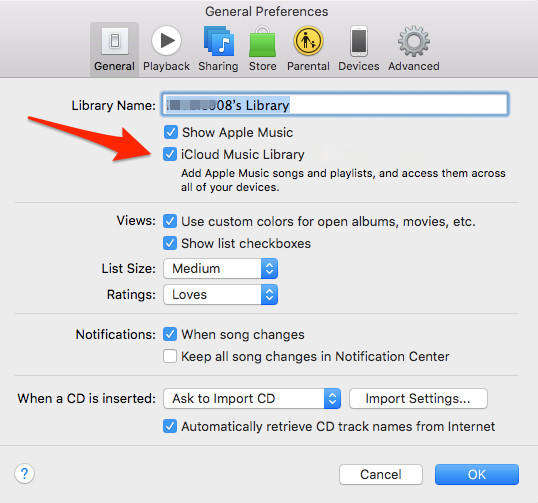
8. Quando il tuo iPhone è collegato al Wi-Fi, tutta la musica verrà caricata automaticamente su iTunes. Basta fare clic sull'icona a forma di nuvola per ogni brano per farli entrare nel tuo computer.

Parte 3: sposta la musica da iPhone a iTunes con lo strumento di trasferimento di terze parti
Spostare la musica da iPhone a iTunes usando terzil'app per feste è davvero un metodo salvavita. Non avrai alcuna restrizione come quella che ottieni quando trasferisci musica usando iTunes o iCloud. Https://www.tenorshare.com/products/icarefone.html è uno strumento meraviglioso che consente alle persone di copiare musica da iPhone a iTunes con facilità Questo strumento rompe la stessa restrizione dell'ID Apple che devi affrontare nella libreria musicale iCloud. Puoi trasferire facilmente la musica acquistata e non acquistata da iPhone sul tuo PC / Mac, senza bisogno di Wi-Fi durante il trasferimento di musica e la cosa migliore è che gli utenti possono trascinare e rilasciare manualmente la musica su iTunes dopo il trasferimento della musica da iPhone a computer.
Guida dettagliata su come trasferire brani da iPhone a iTunes:
1. Scarica e installa questo numero di trasferimento sul tuo computer e collega il tuo iPhone al computer.
2. iCareFone rileverà automaticamente il tuo iPhone, fai clic sulla scheda "File Manager".

3. Vedrai molte opzioni in File Manager, fai clic su "Musica". Tutta la musica sul tuo iPhone verrà elencata sullo schermo.

4. Selezionare la musica che si desidera inviare al computer e fare clic sul pulsante "Esporta".
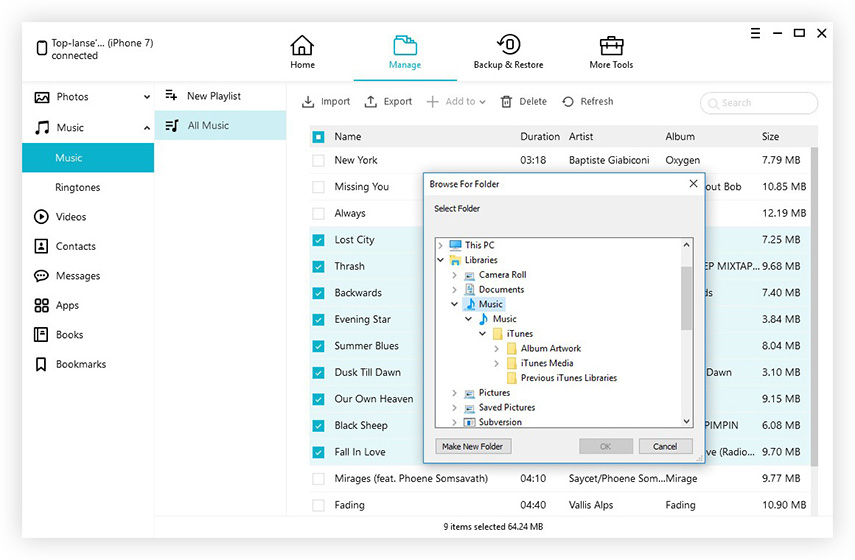
5. Tutti i brani che hai selezionato verranno archiviati sul tuo computer e se desideri trasferire musica su iTunes, puoi trascinarla e rilasciarla su iTunes.
Qui, i primi due metodi non ti danno moltoflessibilità in termini di spostamento della musica da iPhone a iTunes, mentre il terzo metodo è decisamente migliore rispetto ai primi due metodi. Ottieni molti vantaggi e flessibilità per spostare la musica da iPhone a computer. Quindi, è meglio provare il terzo metodo per trasferire musica da iPhone a iTunes gratuitamente.







![[Risolto] Come trasferire musica da PC / Mac a nuovo iPhone 8/8 Plus](/images/ios-file-transfer/solved-how-to-transfer-music-from-pcmac-to-new-iphone-88-plus.jpg)

